在用solidworks绘制零件图时,我们会经常遇到这样的问题:当选择一个面,点击正视时,这个面可能就是水平正视状态。笔者今天要告诉你:如何将此面变为垂直正视状态。
1、建好的solidworks模型,为了便于显示,将模型颜色设置为蓝色,将要调整的面设置为红色,如图所示
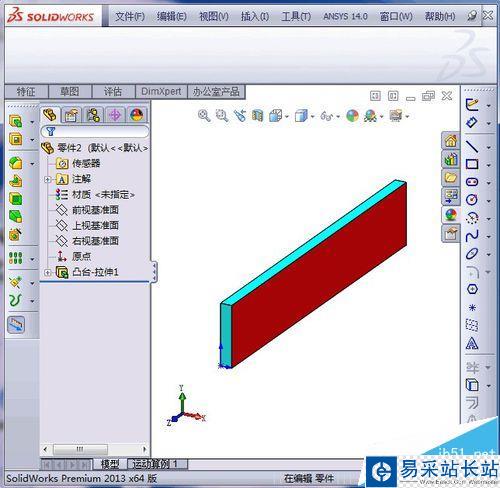
2、选择红色面,弹出对话框,点击“正视”按钮,如图所示
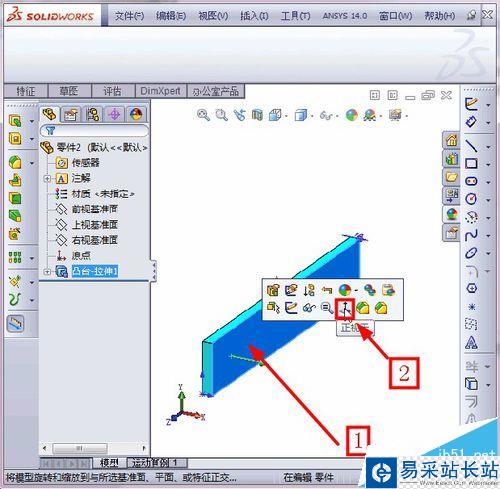
3、红色面已经“水平正视”于用户,如图所示,
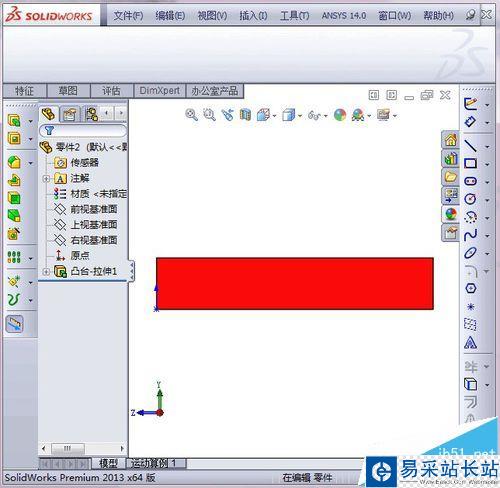
4、现在要将红色的面“垂直正视”,要如何操作呢?首先:选择红色面,右键,选择“缩放/平移/旋转”选项,再选择“视图定向”,如图所示
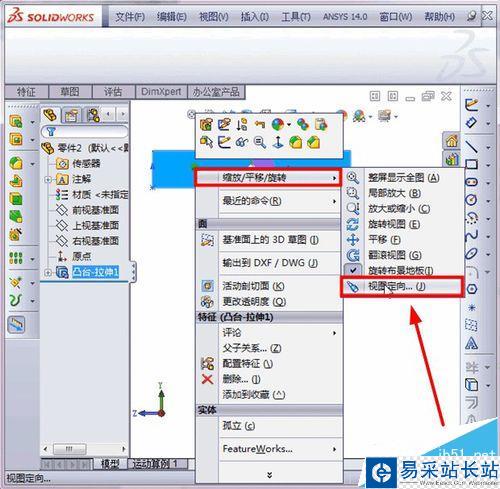
5、先点击“固定/取消固定对话框”,再点击“正视”按钮,如图所示
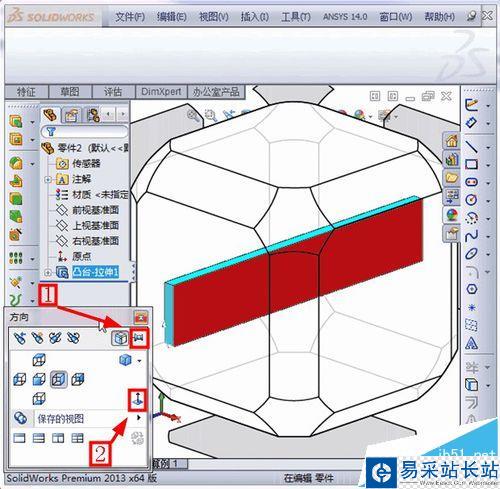
6、完成之后,如图所示,(注意,此时“固定/取消固定对话框”已经变了)
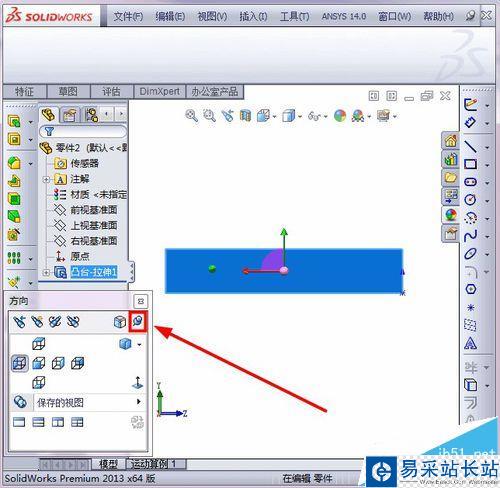
7、在选择红色面,右键,选择“缩放/平移/旋转”选项,再选择“翻转视图”,如图所示
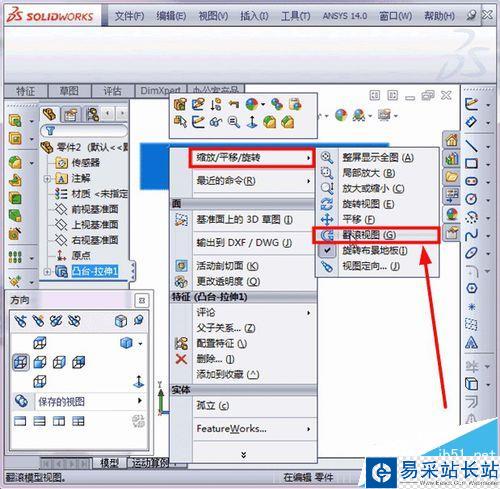
8、将红色面旋转到垂直位置,如图所示
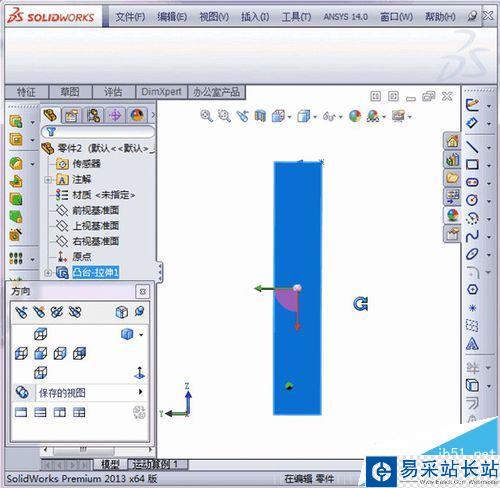
9、点击“新视图”按钮,弹出对话框,输入视图名字(这里假设为A视图),点击“确定”,如图所示
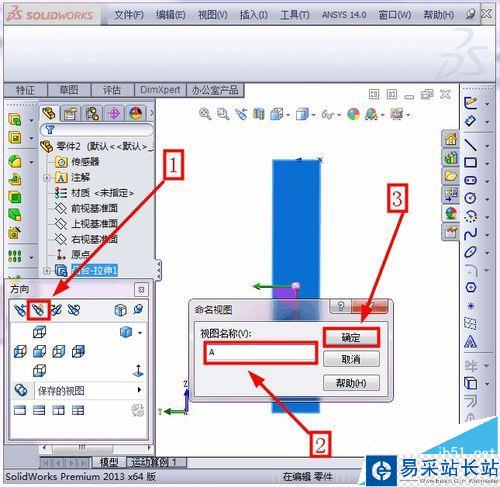
10、将新建的“A视图”保存在solidworks中,关闭对话框,如图所示
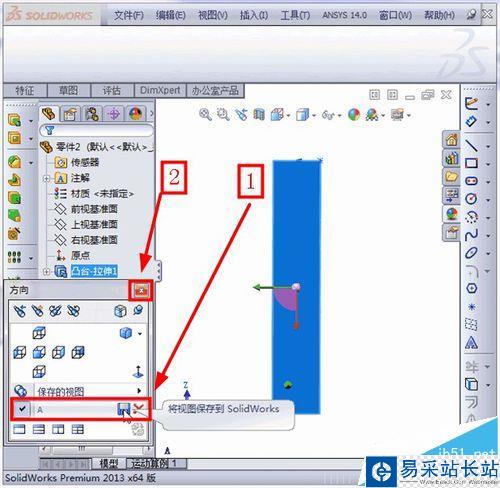
11、打开新建的“A视图”,如图所示

12、红色面“水平正视”已经变为“垂直正视”了
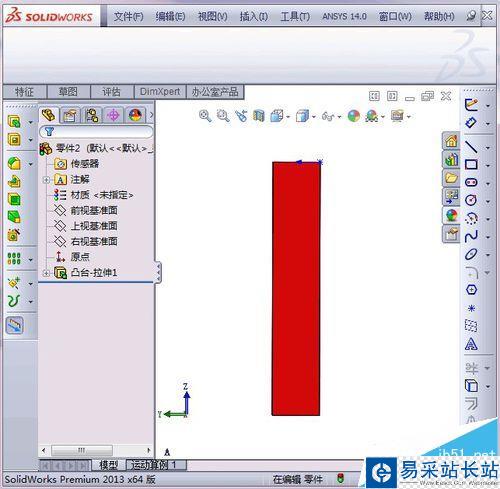
相关推荐:
SolidWorks总是提示Toolbox未插入该怎么办?
ansys有限元怎么导入solidworks绘制好的模型?
solidworks零件怎么上色?solidworks改变零件颜色的教程
新闻热点
疑难解答